专业的浏览器下载、评测网站
火狐浏览器禁止生成缓存的最新设置方法(图文)
2020-07-24作者:浏览器之家来源:本站原创浏览:
我们在使用火狐浏览器浏览网页的时候,浏览器会自动对网页中的图片等内容进行缓存,并将缓存文件保存到我们的电脑中。浏览器缓存的好处是能够提高我们打开网页的速度,但是由于缓存文件会占用电脑的空间,所以也有一些网友并不希望浏览器生成缓存文件。那么火狐浏览器如何禁止生成缓存呢?下面小编分享一下火狐浏览器禁止生成缓存的最新设置方法,有需要的朋友一起来看看吧。
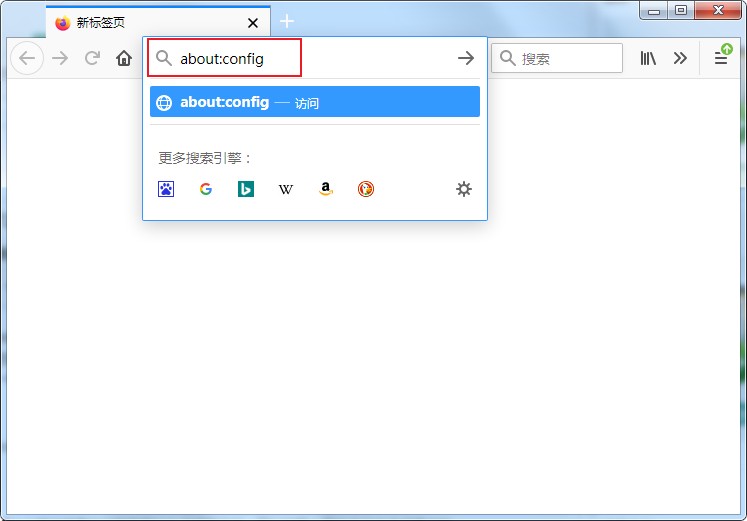
2、这时火狐浏览器会显示如下图所示的内容,我们直接点击“接受风险并继续”按钮就可以了;
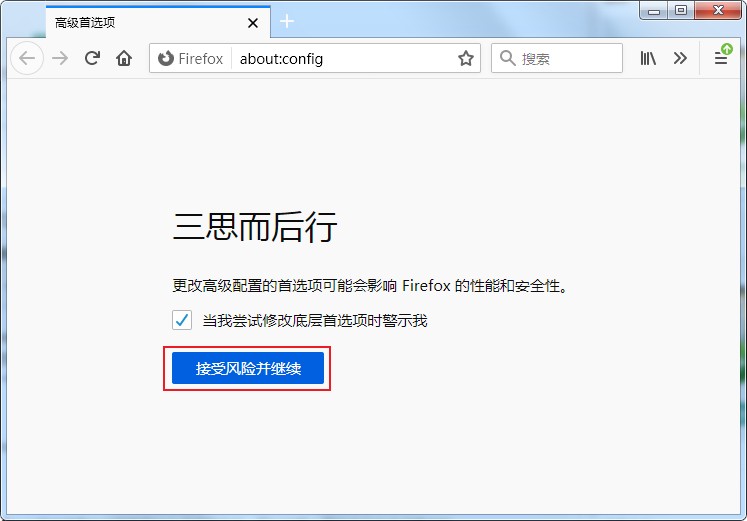
3、点击按钮之后会进入到火狐浏览器的高级首选项页面,在页面头部的搜索框中输入“network.http.use-cache”并进行搜索;

4、之后在搜索结果中就可以找到“network.http.use-cache”这一项了,此时该项是“true”状态,我们点击其右侧的“切换”按钮将其切换为“false”就可以了;
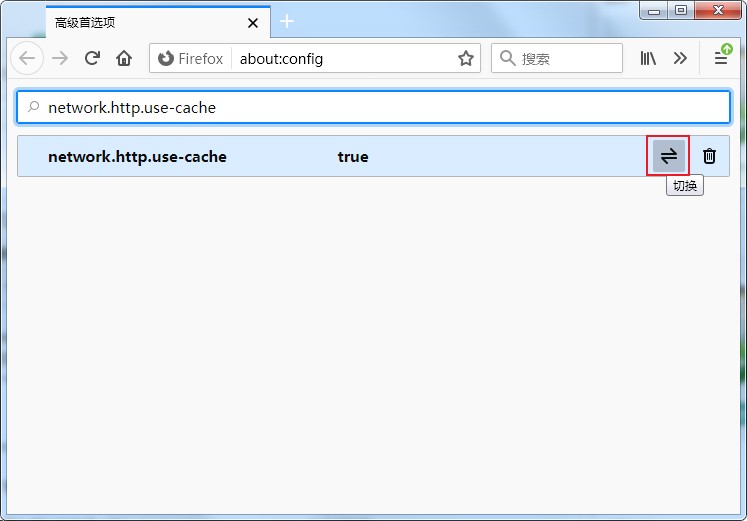
以上就是火狐浏览器禁止生成缓存的最新设置方法,如果你不想让火狐浏览器在打开网页时生成缓存文件,可以按照上面的方法来进行操作哦。
火狐浏览器禁止生成缓存的最新设置方法
1、首先打开火狐浏览器,在浏览器头部地址栏中输入“about:config”并按下回车键进入火狐浏览器高级首选项设置页面;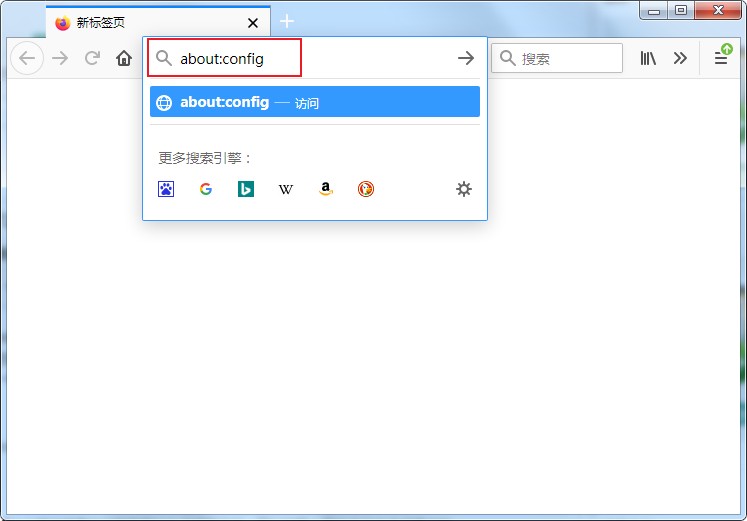
2、这时火狐浏览器会显示如下图所示的内容,我们直接点击“接受风险并继续”按钮就可以了;
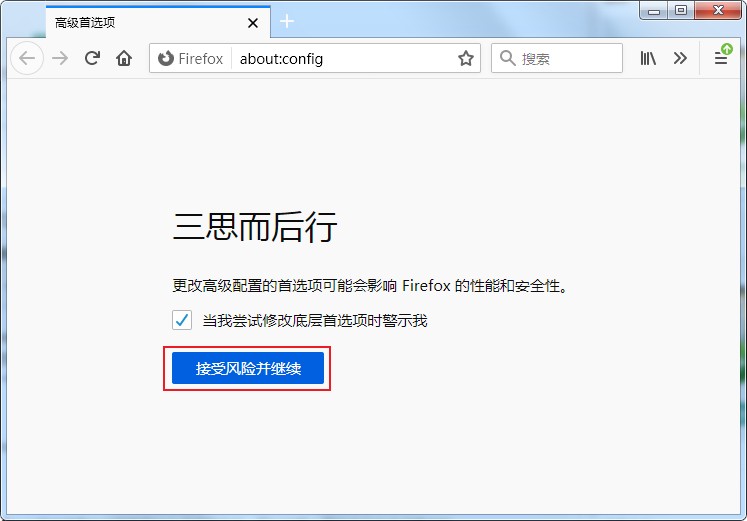
3、点击按钮之后会进入到火狐浏览器的高级首选项页面,在页面头部的搜索框中输入“network.http.use-cache”并进行搜索;

4、之后在搜索结果中就可以找到“network.http.use-cache”这一项了,此时该项是“true”状态,我们点击其右侧的“切换”按钮将其切换为“false”就可以了;
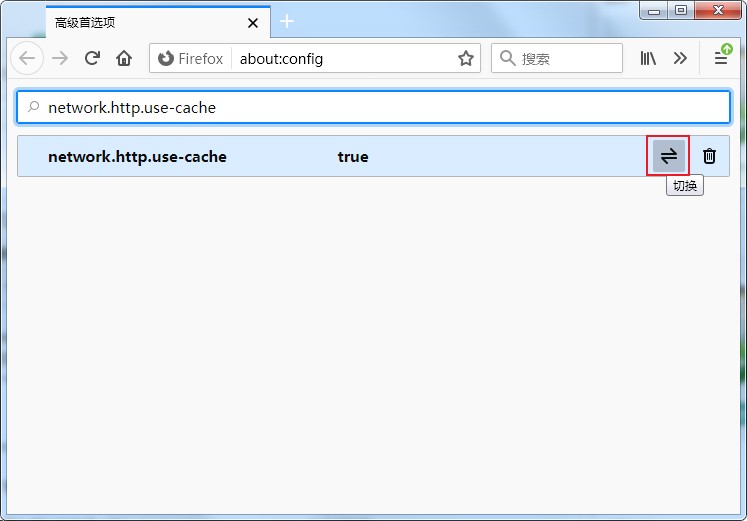
以上就是火狐浏览器禁止生成缓存的最新设置方法,如果你不想让火狐浏览器在打开网页时生成缓存文件,可以按照上面的方法来进行操作哦。
猜你喜欢
热门文章
本类排行
相关下载
关注手机站